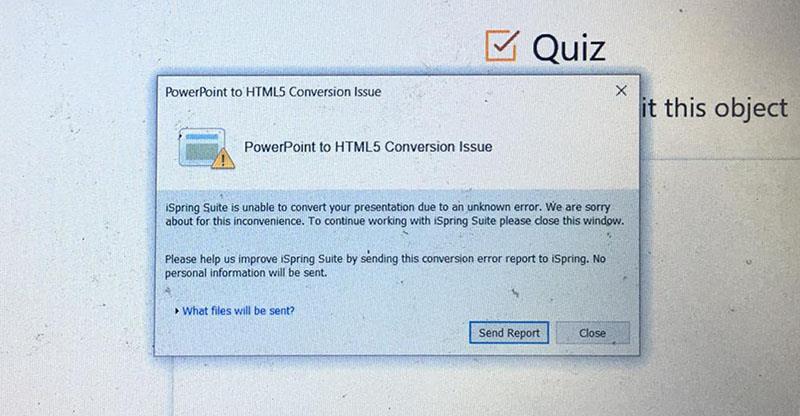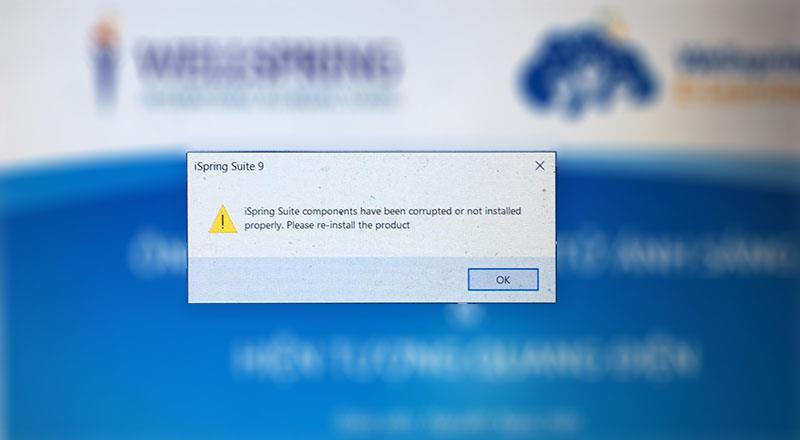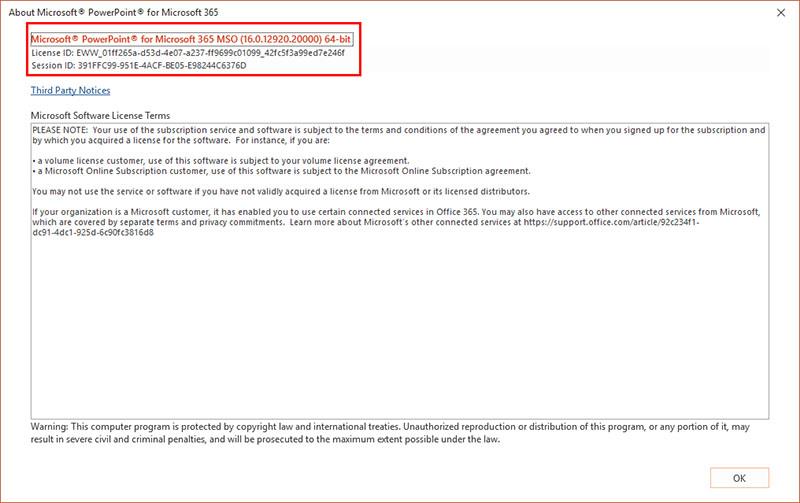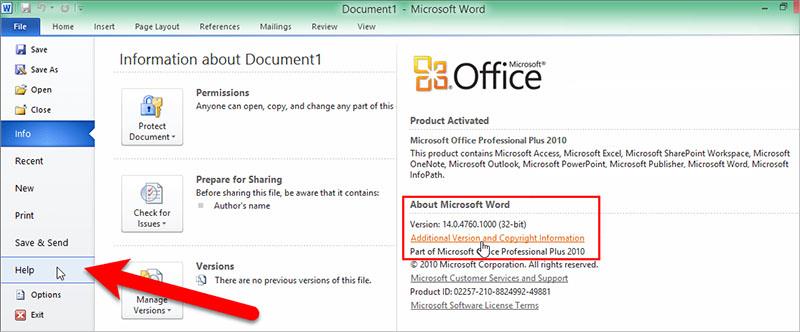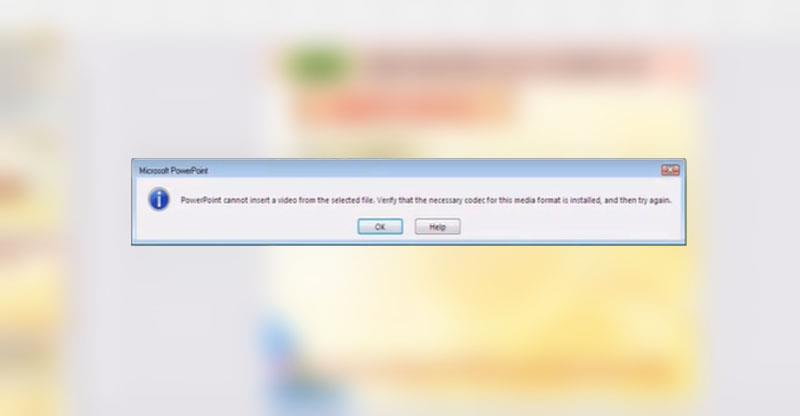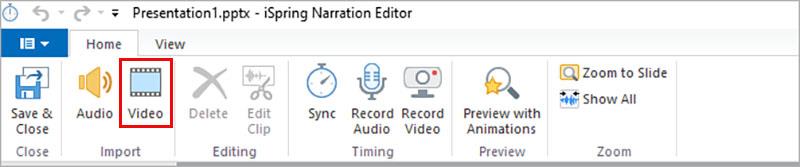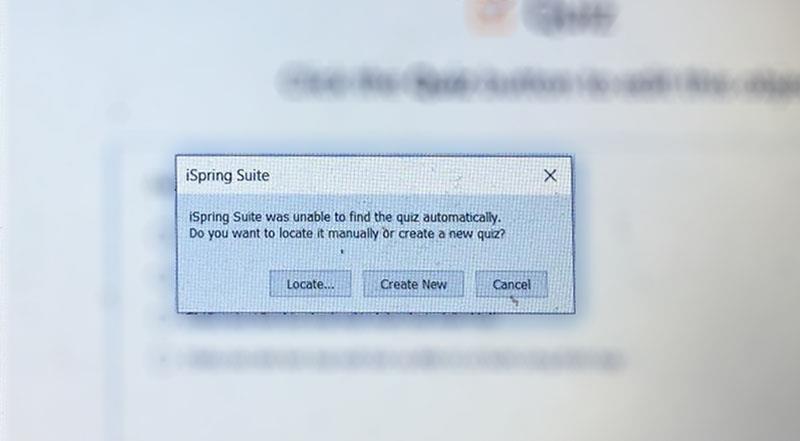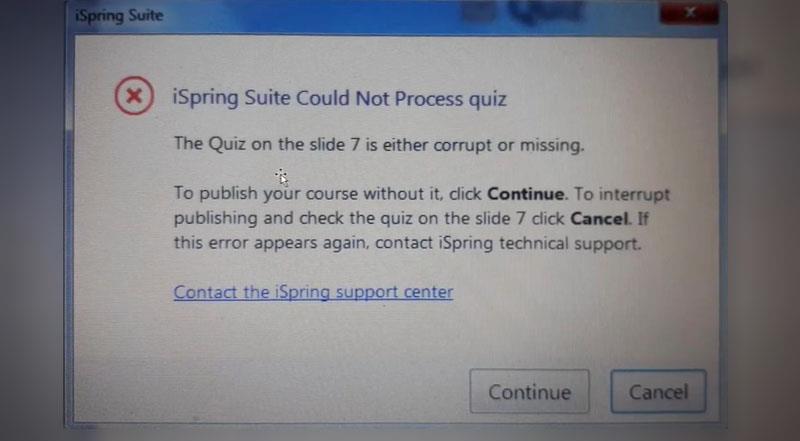Manuale didattico – iSpring Suite è un software specializzato utilizzato per preparare lezioni di E-Learning. Una volta installato, il software verrà integrato automaticamente nell'applicazione PowerPoint dell'insegnante. Ispring supporta pienamente le funzionalità professionali per aiutare gli insegnanti a creare facilmente una lezione di e-learning come desiderano. Tuttavia, alcuni errori comuni in Ispring ci fanno sempre sentire a disagio e riducono le prestazioni di scrittura dell'insegnante. E in questo articolo, guiderò gli insegnanti a correggere gli errori comuni in iSpring durante la progettazione di lezioni di e-learning.
1. Errore durante il confezionamento delle lezioni in formato HTML5
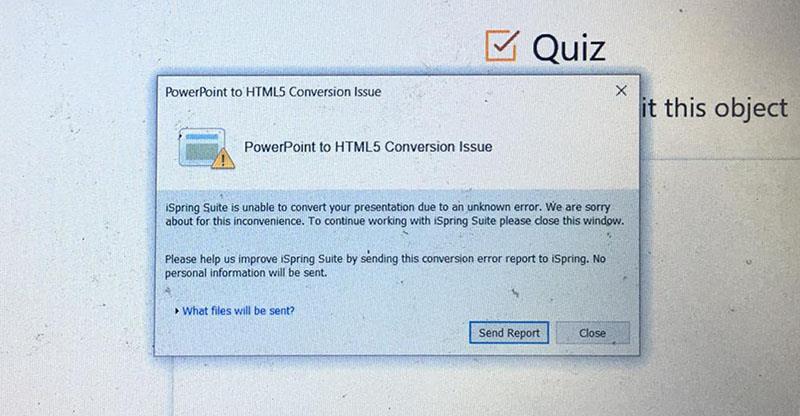
Questo errore ha diverse cause come segue:
- Questo errore può essere causato dal fatto che gli insegnanti riutilizzano file Powerpoint precedentemente preparati per fare lezioni di e-learning. Tuttavia, questo ci dà un problema quando incapsulamo in formato HTML5. Per risolvere questa situazione, gli insegnanti devono salvare la lezione andando su File > Salva con nome... e salvarla con un nuovo nome. Quindi gli insegnanti fanno clic su qualsiasi funzione della Ribbon iSpring Suite per aggiornare la lezione.
- Causa 2: questo errore potrebbe essere dovuto al fatto che gli insegnanti stanno utilizzando il nuovo iSpring (9.x) su versioni precedenti di Office prima del 2013. Le versioni 2007 e 2010 non sono realmente compatibili con iSpring 9. Consigliato per correggere Questo errore, gli insegnanti dovrebbero rimuovere la versione precedente di Office e installare Office 2013 o versioni successive.
2. Errore durante la richiesta di reinstallare la suite iSping
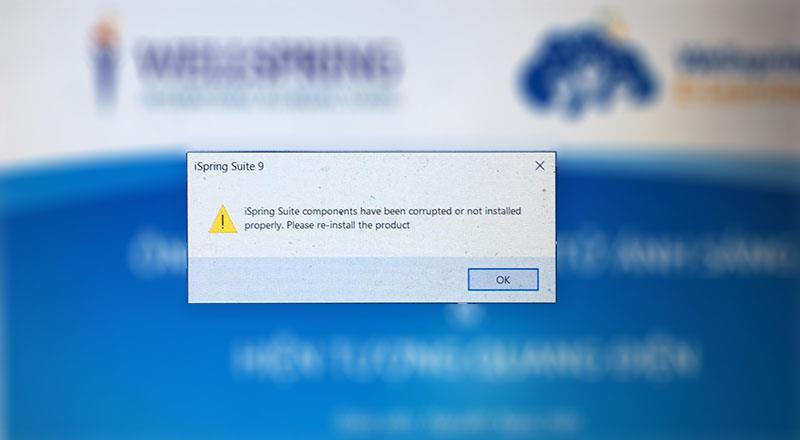
Questo errore viene visualizzato quando la versione di Office non è compatibile con la versione di iSpring installata nel computer dell'insegnante. Ad esempio, l'ufficio dell'insegnante sta installando la versione a 32 bit, ma l'insegnante ha installato iSpring a 64 bit, causando un errore durante la pubblicazione della lezione.
Per correggere questo errore, gli insegnanti devono verificare se le versioni di Office e iSpring sono le stesse a 32 o 64 bit? E procedi alla reinstallazione di Office o iSpring.
Per verificare quale versione di Office è sul tuo computer, fai clic su File > Account > Informazioni su Powerpoint (per O365)
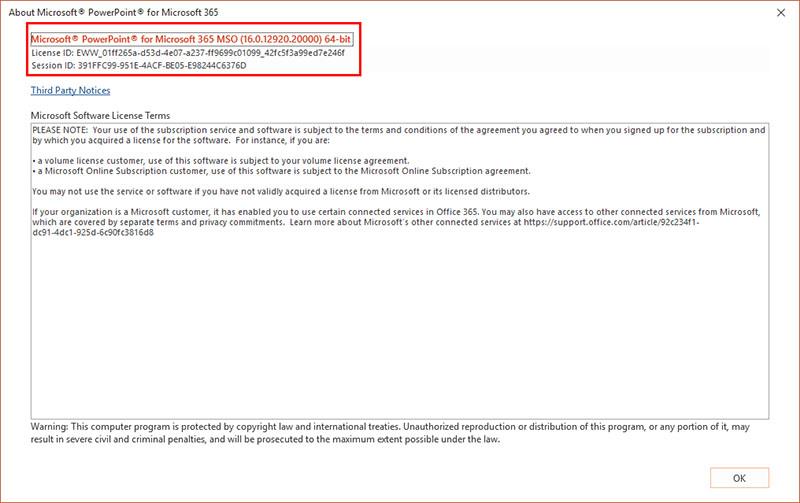
Per le versioni precedenti di Office, gli insegnanti fanno clic su File > Guida per verificare se la versione di Office in uso è a 32 o 64 bit. Nella sezione Informazioni su Microsoft Powerpoint (o altri programmi di Office ), gli insegnanti vedranno la versione esatta e il numero di build (Numero build) elencati, insieme al fatto che si tratti di un programma a 32 o 64 bit.
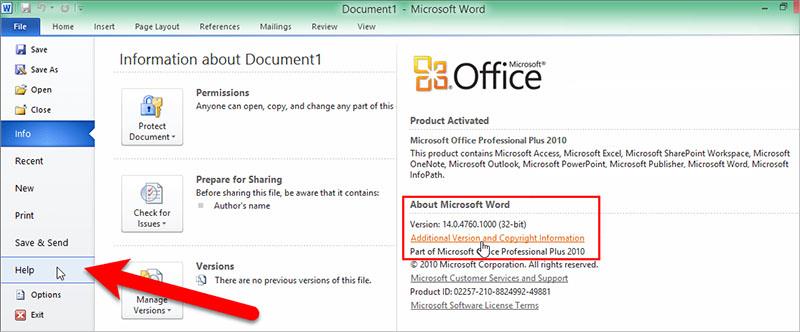
Nota: installa Office e iSpring sulla stessa versione di Windows (ad es. la stessa versione a 64 bit o la stessa versione a 32 bit) .
3. Gestione degli errori comuni in iSpring: impossibile inserire video
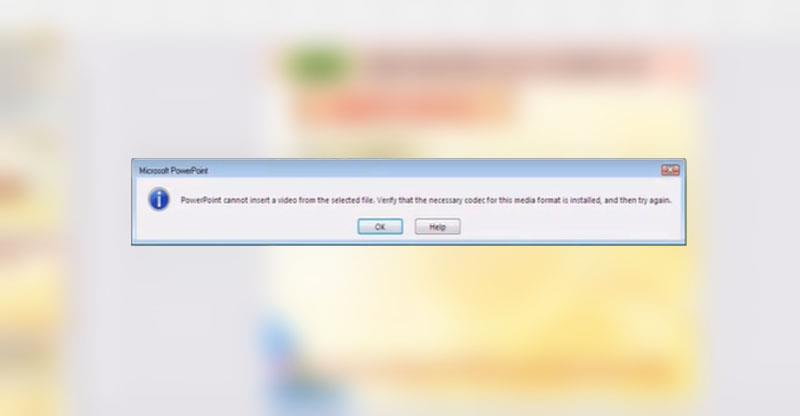
Questo errore compare spesso quando gli insegnanti sfruttano le diapositive nel vecchio formato PPT anziché PPTX per comporre lezioni di e-learning. Oppure appare anche quando una determinata diapositiva della lezione è danneggiata, impedendoci di inserire il video.
Per risolvere questo problema, gli insegnanti dovrebbero creare una nuova diapositiva o salvarla in formato PPTX e quindi inserire Video. oppure gli insegnanti possono anche utilizzare la funzione di inserimento video di iSpring nel gestore della narrazione
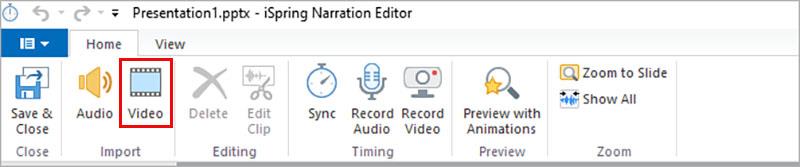
4. Segnalazione errori L'esercizio del quiz non esiste
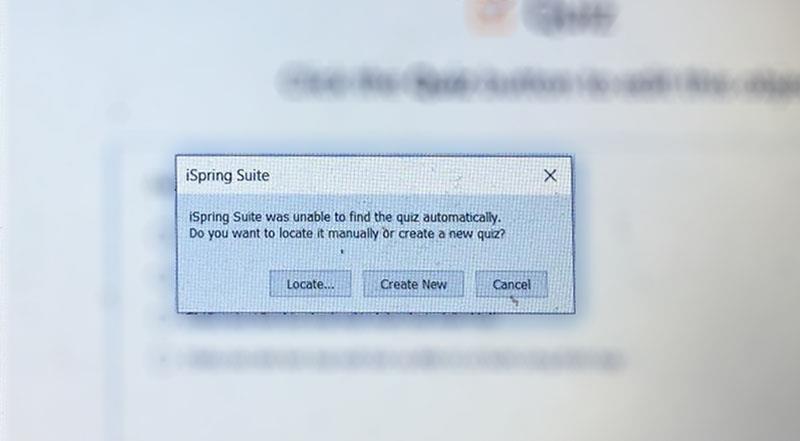
Questo errore compare spesso quando pubblichiamo una lezione, è causato dal fatto che l'insegnante ha spostato accidentalmente la lezione o i file nella cartella sbagliata, portando Quiz a perdere il collegamento con la lezione.
Per correggere questo errore, l'insegnante fa clic su Trova... per trovare il quiz memorizzato sul computer dell'insegnante (di solito nella vecchia cartella della lezione prima che l'insegnante si muova) per aprire il quiz e ristabilire il collegamento. Nel caso in cui non lo trovi (forse perché hai eliminato per errore il Quiz), l'insegnante fa clic su Crea nuovo per crearne uno nuovo.
5. Errore di richiesta di aggiornamento Adobe Flash
Questo è un errore che compare spesso nelle versioni di Office 365. Per correggere questo errore in modo completo, gli insegnanti dovrebbero installare Office 2013 o 2016 (per iSpring 9.x) che è il più stabile.
6. L'errore non può gestire il quiz nella lezione.
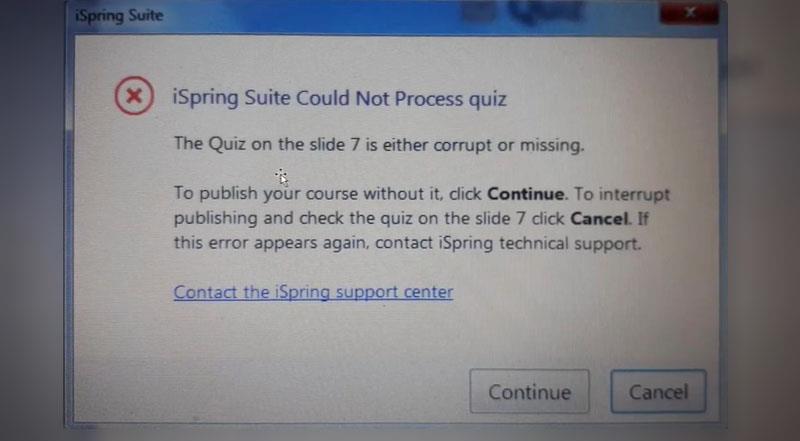
Quando viene visualizzato questo messaggio: iSpring non può elaborare Quiz... Se desideri continuare a pubblicare senza Quiz, fai clic su Continua. A quel punto, l'insegnante può ancora pubblicare normalmente la lezione, ma nella diapositiva di errore, il Quiz non verrà visualizzato.
Per correggere questo errore, l'unico modo per gli insegnanti è tornare alla diapositiva degli errori e ripetere il quiz per ripubblicarlo.
Quanto sopra sono alcuni errori comuni in iSpring quando gli insegnanti creano lezioni di e-learning e come gestirle, si spera che aiutino gli insegnanti nel processo di creazione delle lezioni. Desidero che gli insegnanti abbiano corsi utili e professionali.
Vedi di più: Istruzioni per creare lezioni di e-learning utilizzando iSpring Suite